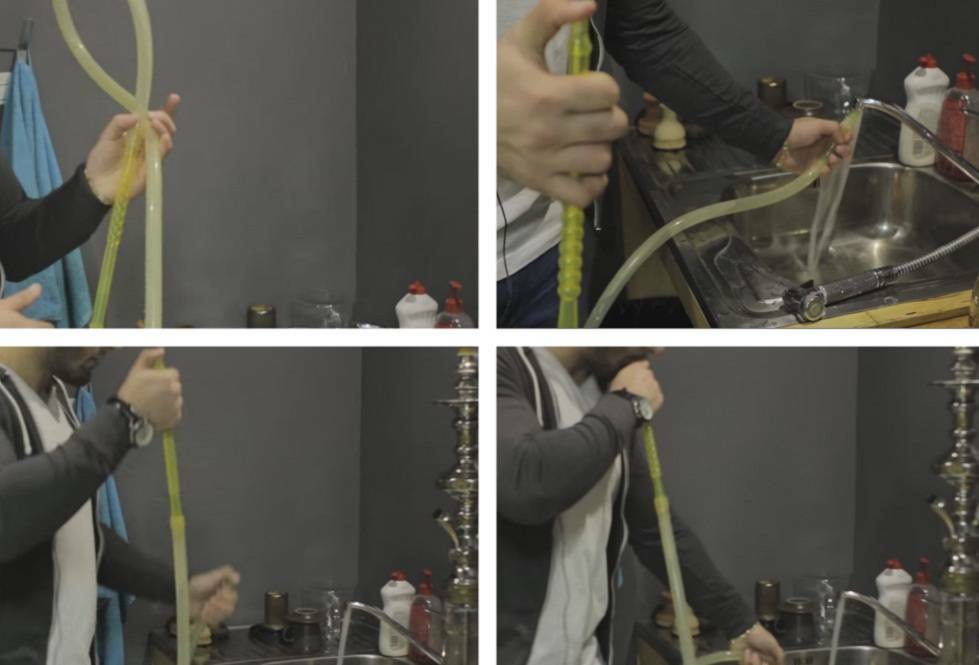- Voorbereiden op stof
- PSU Cleaning
- smering en reiniging van koelers te verwijderen
- Hoe maak je een radiator koeling van de processor schoon te maken?
- Hoe maak ik het moederbord en alle bijbehorende onderdelen schoon?
uw computer is uitgegroeid tot iets slechter werken dan de dag van aankoop, ondanks het feit dat u zorgvuldig volg alle regels voor het gebruik ervan, te weten: Verwijder voorzichtig de geschiedenis van de browser, zodat ze niet verstoppen het geheugen en niet een bezoek aan een verscheidenheid van kwaadaardige sayty. V dit gevalMisschien ligt de reden in de systeemeenheid zelf, als zich daarin vuil en stof heeft opgehoopt. Om schade te voorkomen en de prestaties van uw computer te verbeteren, moet u weten hoe u uw computer thuis van stof kunt reinigen. We zullen u helpen dit probleem in dit artikel op te lossen.
om de inhoud ↑Voorbereiden op stof
hele voorbereidingsproces te verwijderen is verdeeld in 2 fasen - het monteren van de benodigde apparatuur en procedures die uw veiligheid en de mogelijkheid van verdere arbeidsmiddelen zal zorgen.
Gereedschap:
- Kruiskopschroef of gebogen.
- Een borstel van zwakke stijfheid met een lange stapel van niet minder dan 40 mm - u kunt een borstel nemen die bedoeld is voor poederapplicatie.
- Stofzuiger voor speciale gevallen van verontreiniging of een cilinder met perslucht, bijvoorbeeld een pneumatische reiniger.
- De film of de krant, die onder de sistemnik moet worden geplaatst.
Dus alles voorbereid? Wel, begin de stappen te volgen.

Schakel alle
-apparatuur uit en vervolgens uit. Schakel eerst alles uit met behulp van de knoppen. Alle randapparatuur, bijvoorbeeld: monitor, luidsprekers, scanner, printer en dergelijke. Trek ten slotte de stekker uit het netwerk.
Gefundeerd
Ja - ja! Misschien zal iemand lachen, maar op basis van de lessen van de natuurkunde kunnen we ons herinneren dat het menselijk lichaam een uitstekende geleider is. En zelfs de afsluitende computer houdt altijd de spanning op het moederbord.
kort, om uw computer schoon thuis uit het stof in het proces van het uitschakelen en hold ontmanteling op een metalen voorwerp, zoals een batterij. U verwijdert dus de statistische spanning van het lichaam, die gevoelige onderdelen op uw computer kan verbranden.
Belangrijk! Als u in de toekomst voor het eerst de onderdelen van uw systeemeenheid aanraakt met één hand, houdt u vast aan iets metalen, bijvoorbeeld de computerkast.
U kunt ook alle synthetische stoffen van uw kleding verwijderen bij het schoonmaken van uw computer om meer veiligheid te garanderen.
Ontkoppel alle kabels en kabels
Trek niet onmiddellijk alle stekkers uit. Leg de krant of film eerst op de vloer en begin daarna absoluut alle draden en kabels los te koppelen van de achterwand van uw systeemeenheid.
Natuurlijk kun je wel en niet losmaken, maar dat is gewoon om te voorkomen dat al deze economie erg sterk zal zijn.
Belangrijk! Als u niet zo actief bent in deze branche, moet u eerst de volgorde van de verbinding fotograferen. Anders - u kunt gaan zitten voor een lange tijd, porren draden in verschillende aansluitingen na, hoe u uw computer schoon van stof en zal proberen om alles te verzamelen zoals het was.
Schroef alle achterste bouten los en verwijder voorzichtig de zijklep.
Neem de schroevendraaier en draai alle bouten van de achterkant los. Er zijn varianten van de structuur van de rompen van de sistemnik, die zorgen voor vergrendelingen, in dit geval maak je ze los.
Maak vervolgens de zijwand los door deze naar binnen te duwen en vervolgens aan uzelf te trekken. Slechts één is voldoende, deze bevindt zich aan de linkerkant, als deze van de voorkant wordt bekeken, maar als u een wens hebt, kunt u ook de andere hoes losmaken.
We schatten de hele voorkant van het werk
Als u alles juist hebt uitgezet, wordt dit soort weergave voor u geopend. Als u de kap losschroeft, ziet u voor u de meest gewone systeemman, waarin geen videokaart is, en een geluidskaart. Als je dat doet, alles ziet er een beetje anders - breng hem in dit soort: schroef en verwijder de connectoren van de audio en video, niet te bemoeien.
Belangrijk! Inspecteer de inhoud zorgvuldig - waar zich het meeste stof heeft opgehoopt, of er driedimensionale stukken vuil zijn.
naar de inhoud ↑De voedingseenheid reinigen
Zelfs een klein aantal ervaren gebruikers negeert deze reinigingsstap, en tevergeefs. In een tijd waarin stof zich stapsgewijs ophoopt in de voedingseenheid, bedekt het absoluut alle chips en onderdelen als een deken.
Dit zelf-zelf verslechtert hun warmteoverdracht, dus het apparaat begint de hele tijd te werken bij hoge belasting. En dit kan op zijn beurt leiden tot het uitvallen van uw stroomvoorziening in de nabije toekomst.
Om de stroomtoevoer van het stof thuis te reinigen, na de afsluiting, laat u de tijd afkoelen en gaat u als volgt te werk:
- Schroef de bouten los en verwijder de zijklep van uw systeemeenheid.
- Koppel de voedingskabel los van het moederbord.
- Koppel ook op uw harde schijf los - een apparaat dat is ontworpen om optische schijven te lezen.
Belangrijk! Vergeet niet om de losgekoppelde stekkers te markeren, om niet in de war te raken, aan welke kabel je moet vasthouden.
- Zoek aan de achterkant van de systeemeenheid de schroeven waarmee deze is bevestigd en draai de eenheid vast en schroef ze los.
- Gebruik een zachte borstel om het stof van het oppervlak van de voedingskaart te markeren.
Belangrijk! Druk en forceer is niet om iets te breken.
Nu u hebt geleerd hoe u uw computervoeding thuis van stof kunt opruimen, kunt u naar de volgende fase gaan.
naar inhoud ↑Smering en reiniging van koelers
Reinig nu het actieve en passieve koelsysteem, namelijk de ventilatoren en radiatoren. In de regel zijn er ten minste 3 koelers in de systeemeenheid, namelijk:
- in de voeding;
- in het blaasgedeelte, dat zich in het geval van de systeemeenheid bevindt;
- op de warmteafleider van de processor.
Belangrijk! Ook is op sommige computers de minikoeler geïnstalleerd op een videokaart, die is gedemonteerd en gesmeerd, en wordt daarom niet aanbevolen voor beginners.
Om het koelsysteem te reinigen, moet u dus het volgende doen:
- Schroef de schroeven los en verwijder de koelers van uw stroomtoevoer, evenals de systeemeenheid.
- Gebruik een borstel van droge, wattenstaafjes om het stof van de ventilator en de behuizing te reinigen.
- Als de modder vastzit, verwijdert u deze voorzichtig met een tandenstoker.
- Trek voorzichtig het ronde etiket los. Haal de rubberen doorvoertule uit de uitsparing. In de uitsparing bevindt zich een bepaalde as, die op het lager wordt gedrukt. Druppel een kleine hoeveelheid motorolie in de holte - het is het beste om een dik gereedschap te nemen.
- Label het label terug. In het geval dat het ongeschikt wordt, vervang het dan door een stuk van een kleine maat goede scotch tape.

Als u klaar bent met het stofzuigen van de computer en de koeler hebt besmeerd, gaat u rechtstreeks naar de koelingkoeler van de processor.
naar de inhoud ↑Hoe maak ik de CPU-koelkoeler schoon?
Veel ervaren gebruikers verwijderen de radiator en reinigen deze vervolgens, waarbij ze een vervanging voor thermisch vet maken. Beginners raden dit niet aan, omdat je je CPU kunt doden. Hoe kan ik mijn computer met opgehoopt stof thuis reinigen?
Ook hier is niets ingewikkelds, als u uiterst voorzichtig bent en op deze manier handelt:
- Gebruik een houten tandenstoker om het vuil voorzichtig uit de sleuven van uw processorkoeling te verwijderen.
- Koeler terug op de schroeven plaatsen.
Hoe kan ik het moederbord en alle bijbehorende componenten reinigen?
Het laatste werk blijft - de algemene reiniging van het moederbord, evenals alle onderdelen van de behuizing van een grote hoeveelheid opgehoopt vuil.
Ga verder met de laatste stap van het opschonen van de computer:
- Gebruik een borstel om het vuil van het oppervlak van de videokaart te vegen, reinig de radiator met een tandenstoker, zonder de minikoeler te verwijderen. Als het niet beschikbaar is, is de taak vereenvoudigd.
- Veeg ook met behulp van een borstel absoluut alle stof weg van het oppervlak van het moederbord en alle bijbehorende onderdelen.
- Reinig al het vuil uit de behuizing van uw systeemeenheid.
Dat is de computer die volledig is gereinigd van al het opgehoopte stof. Installeer de voeding terug, sluit absoluut alle kabels op het moederbord aan en ook aansluitingen op het apparaat voor het lezen van optische schijven en de harde schijf. We hopen dat het systeem na de montage veel beter werkte dan voordat je besloot om je computer thuis te reinigen tegen stof. Het betekent dat je alles goed hebt gedaan en dit proces opnieuw kunt herhalen. Doe dit minimaal 1 keer per maand en uw e-mailmedewerker zal u nooit teleurstellen.